Cara membuat logo di Canva bisa dibilang sangat mudah. Canva dengan fitur-fiturnya yang mudah digunakan dan sekarang didukung oleh AI menjadikan cara membuat logo di Canva semakin mudah.
Daftar Isi:
ToggleUntuk itu, zencreator.id kali ini akan membagikan cara membuat logo di Canva beserta tips-tips membuta logo yang baik dan cepat.
Logo merupakan salah satu elemen terpenting dalam branding sebuah bisnis atau organisasi. Logo dapat memberikan kesan yang kuat dan mengesankan bagi pelanggan atau konsumen.
Namun, tidak semua orang mampu membuat logo yang menarik dan profesional. Namun, kini dengan adanya platform desain grafis Canva, siapapun dapat membuat logo yang menarik dengan mudah dan cepat.
Baca Artikel SelengkapnyaLangkah-langkah Cara Membuat Logo Di Canva
Berikut adalah cara membuat logo di Canva:
Buka Canva dan pilih template logo
Setelah masuk ke akun Canva, langkah pertama yang perlu dilakukan adalah memilih template logo. Caranya cukup mudah, cukup ketikkan “logo” pada kolom pencarian Canva dan pilih salah satu template yang tersedia.
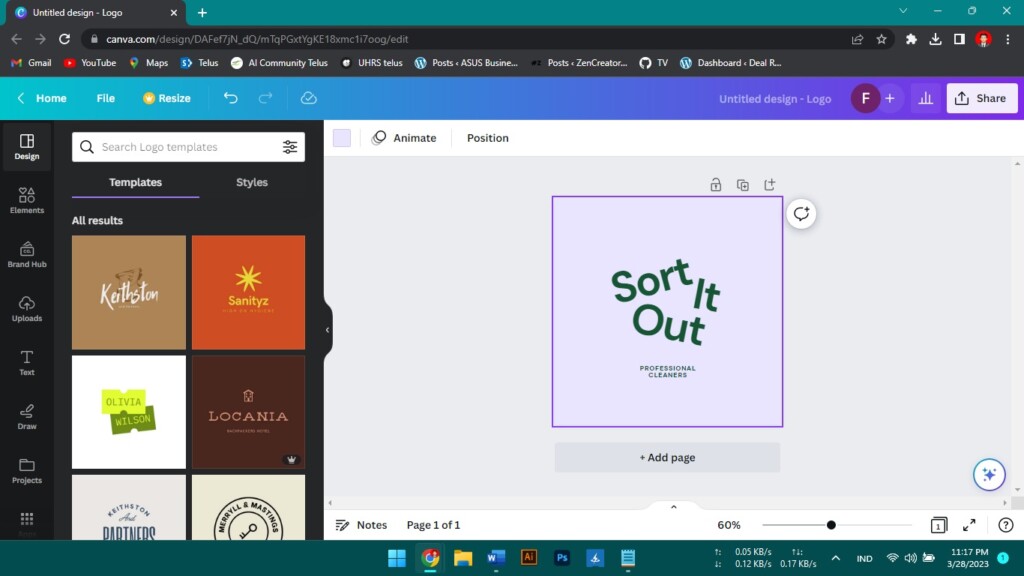
Canva menyediakan banyak pilihan template yang dapat disesuaikan dengan kebutuhan dan preferensi Kamu. Dengan template yang tersedia, cara membuat logo di Canva menjadi semakin mudah.
Tentukan jenis logo yang ingin dibuat
Setelah memilih template logo, langkah selanjutnya adalah menentukan jenis logo yang ingin dibuat. Ada beberapa jenis logo yang umumnya digunakan, seperti logo teks, logo ikon, atau logo kombinasi antara teks dan ikon.
Pilih jenis logo yang sesuai dengan kebutuhan bisnis atau organisasi Kamu. Memilih jenis logo merupakan langkah penting dalam cara membuat logo di Canva.
Ubah teks logo
Jika Kamu memilih jenis logo teks, maka langkah selanjutnya adalah mengubah teks logo sesuai dengan nama bisnis atau organisasi Kamu.
Canva menyediakan banyak pilihan font yang dapat disesuaikan dengan kebutuhan dan preferensi Kamu. Pastikan font yang digunakan mudah dibaca dan dapat mewakili citra bisnis atau organisasi Kamu.
Tambahkan ikon logo
Jika Kamu memilih jenis logo ikon atau logo kombinasi teks dan ikon, maka langkah selanjutnya adalah menambahkan ikon pada logo. Kamu bisa menggunakan fitur “elements” untuk mencari gambar yang sesuai untuk dipsangkan di logo.
Pastikan ikon yang digunakan mewakili citra bisnis atau organisasi Kamu. Dengan fitur “elements” di Canva, cara membuat logo di Canva hanya tinggal cari keyword yang sesuai dan tinggal klik ini dan itu saja.
Sesuaikan warna logo
Setelah menambahkan teks dan/atau ikon pada logo, langkah selanjutnya adalah menyusuaikan warna logo. Canva menyediakan banyak pilihan warna yang dapat disesuaikan dengan kebutuhan dan preferensi Kamu.
Unduh logo
Setelah selesai membuat logo, langkah terakhir adalah mengunduh logo dalam format yang diinginkan. Canva menyediakan banyak pilihan format file, seperti PNG, JPEG, atau SVG.
Pastikan format file yang dipilih sesuai dengan kebutuhan dan preferensi Kamu. Jika logomu ingin dipasang di berbagai platform kami merekomendasikan memilih format PNG agar background di sekitar logo menjadi transparan.
Demikianlah cara membuat logo di Canva. Dengan mengikuti langkah-langkah cara membuat logo di Canva di atas, Kamu dapat membuat logo yang menarik dan sesuai dengan citra bisnis atau organisasi Kamu.
Tips ketika mendesain sebuah logo
Workflow membuat logo biasanya dimulai dengan tahap penentuan konsep atau ide logo, lalu dilanjutkan dengan tahap pembuatan sketsa kasar, kemudian dilakukan penyesuaian dan pengembangan desain logo, termasuk pemilihan font, warna, dan elemen grafis.
Selanjutnya, dilakukan revisi dan pengujian logo pada berbagai ukuran dan media sebelum akhirnya logo dihasilkan dalam format yang dapat digunakan.
Namun, meskipun Canva dapat membantu dalam pembuatan logo, hal yang paling penting dari sebuah logo adalah keterkaitannya dengan perusahaan atau organisasi serta fungsi dari logonya. Logo harus dapat merepresentasikan citra dan nilai-nilai yang ingin diakui oleh perusahaan atau organisasi dan dapat diterima oleh audiens yang dituju.
Oleh karena itu, pembuatan logo harus dilakukan dengan perencanaan dan riset yang matang serta didasarkan pada prinsip-prinsip desain yang baik. Canva hanyalah alat bantu untuk mempermudah proses pembuatan logo, namun tetap diperlukan keahlian dan pengetahuan dalam mendesain logo yang efektif dan memenuhi kebutuhan perusahaan atau organisasi.
Demikianlah tutorial cara membuat logo di Canva yang bisa kamu coba dengan mudah. Untuk artikel lainnya jelajahi lebih lanjut kategori-kategori di zencreator.id ini.













Discussion about this post